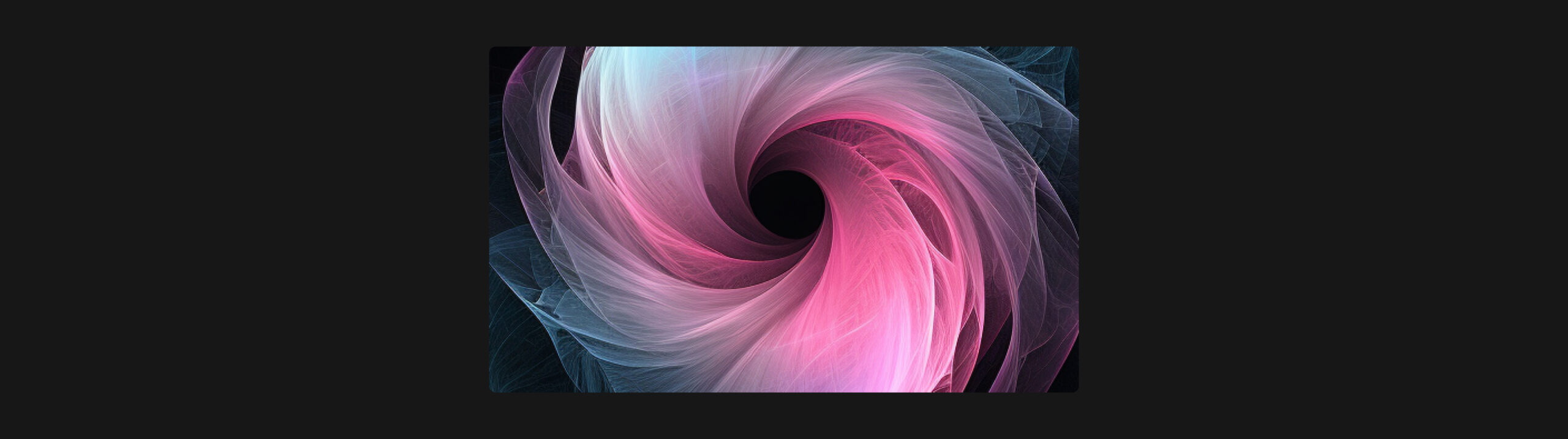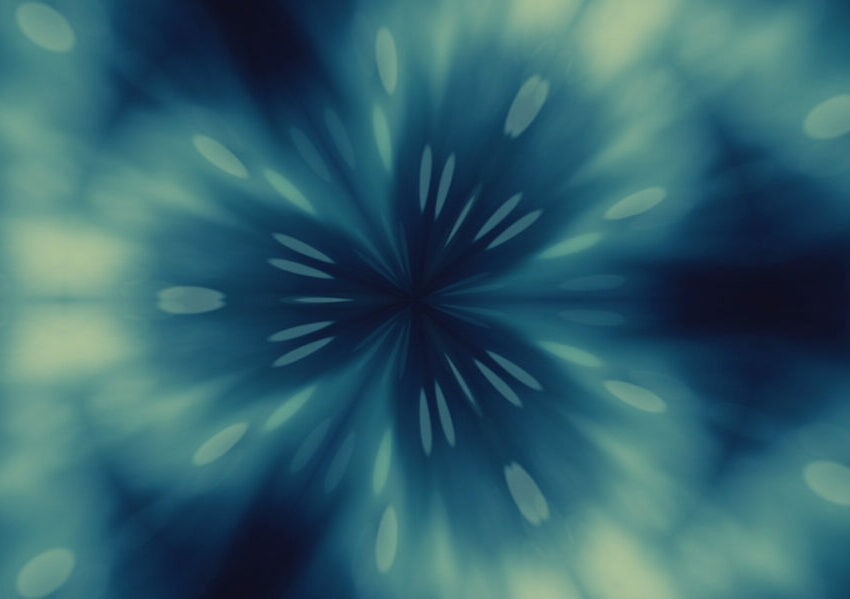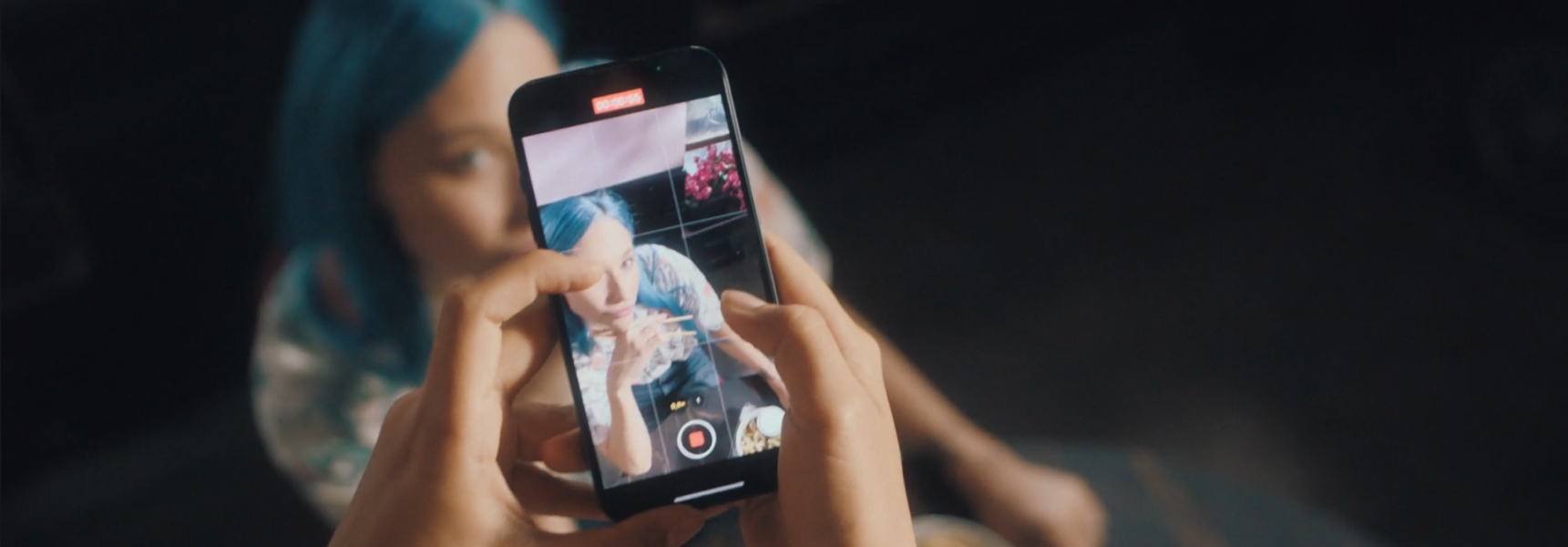Artlistでは最近新しいSFXのサービスを開始しました。このサービスは、商業的なプロジェクトも含め、あらゆる動画で使用できるユニバーサルライセンスで、サウンドエフェクトを無制限にダウンロードできます。
この機会に、動画をさらにレベルアップできるように、プロレベルのサウンドデザインのコツをご紹介したいと思います。
サウンドデザインが動画にどのような影響を与えるかを見るために、昨年のブラックフライデーでサウンドエフェクトのバンドルを宣伝するためにArtlistが制作した動画を見てみましょう。
音楽だけの動画はこちら。
そして、こちらがサウンドエフェクトだけの同じ動画です。
サウンドのレイヤーを使い分ける
サウンドエフェクトを1つだけ使うのではなく、複数の音を重ねてみましょう。似たような音を使っても構いませんが、同じ音にならないように、または異なる周波数をカバーするようにしましょう。低周波のインパクトがある場合は、高周波のものと組み合わせると深みが増します。フィルターを使って、気に入った音の低域か高域のどちらかをカットし、2つ目の音でその逆を行うことができます。例えば、宇宙飛行士から始まる動画の最初のショットでは、4つのレイヤーの音を使用しました。
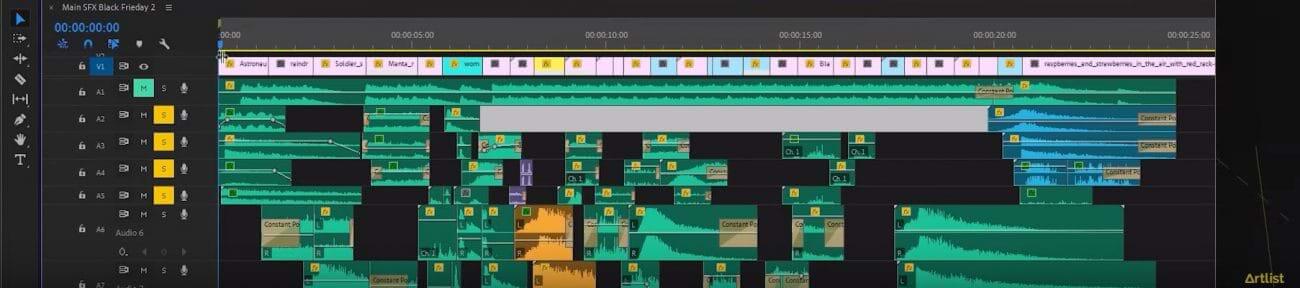
- 無線通信で話す人々
- 映像の始まりとなるイントロのインパクト
- 映像に別の側面を加える呼吸音
- 別のインパクト音
これらの音を組み合わせると、魅力的な映像に仕上がります。
どちらの動画も単体でも機能しますが、音楽とサウンドエフェクトを組み合わせることで、映像に命を吹き込むことができます。
それでは、サウンドデザインのコツをご紹介します。
SFXを使って映像の切り替えをスムーズに
次のショットが表示される前にその音を使うことで、動画の転換がスムーズになり、迫力が増します。ここでは、カットの前に車の音を差し込み、カットの後にボクサーの打撃を入れ、さらに効果を高めるために別の車の音を追加しています。これらの3つの音によって迫力のある素晴らしいトランジションが生まれます。
演出感を出す
プールボールのヒットのクローズアップからSWATチームへのトランジションでは、通常のプールボールの音よりもパワフルなエフェクトが必要だと考えました。私たちは3つの異なるインパクトを使いましたが、そのうちの2つはライザー効果があるものでした。SWATチームのショットには、宇宙飛行士と同じように、警察無線や銃の装填音など、画面にはありませんが映像に関連する音を使用し、映像に新たな側面を加えました。
プールボールのショットのように、サウンドデザインを使ってドラマティックな効果を加えることで、映像の迫力を同じレベルに保つことができます。
想像力を膨らませる
イチゴが爆発する音はどのようなものかご存知ですか?それを解明するのがサウンドデザイナーの仕事です。サウンドが明らかでない映像に出会ったら、それが呼び起こす質感や感覚を把握し、それにマッチするサウンドを作りましょう。
ここでは、ドロドロした質感とインパクトをミックスしたサウンドが必要でした。そこで、イチゴの質感を出すために、咀嚼音と骨が折れる音という、一見関係のない2つの音を使いました。両方の音にローパスフィルターをかけ、高周波の音を取り除いて、まったく違う音にしました。そして、インパクト音とシューという音を加えて、甘いイチゴがスローモーションでバラバラになる音が完成しました。
ローパスフィルターやハイパスフィルターを使ったり、イコライザー(詳しくは後述)を使ったりして、既存のサウンドから新しいサウンドを作り出しましょう。実にクリエイティブな使い方ができます。
ローパスフィルターがサウンドに与える影響のもう1つの例は、水中で360度回転するマンタのショットです。既存の水の音にローパスフィルターをかけると、水中のような音になりました。
逆再生にする
インパクトを逆再生にすることで、ライザーに変えることができます。タイムライン上でサウンドを右クリックし、「速度・デュレーション」から「逆再生」にチェックを入れるだけで、クールなライザーが完成します。どのようなサウンドでも逆再生にすることでクリエイティブになり、どのようなサウンドになるかを見て(聞いて)みることができます。
パンニングを使う
大手のサウンドデザイナーがほとんどの映画で使っているテクニックですが、パンニングを使うことで、アマチュアのサウンドデザイナーと一線を画すことができます。スクリーンの右側で誰かが話しているのを見たら、おそらくスピーカーの右側でより多く聞こえるはずです。パンニングの威力を十分に理解するには、ヘッドフォンを装着する必要があります。
ここでは、鳥がフレームを左から右へ横切るショットがあるので、このシーンにさらに迫力を与えるために、左のスピーカーから右へ移動するパンニングを作成しました。パンニング機能を使うには、サウンドレイヤーの小さなFXボックスを右クリックし、パンナー(Panner)を選び、次にバランス(Balance)を選びます。パンニングする時は、レイヤーの上半分が左スピーカー、下半分が右スピーカーを表します。キーフレームを作成し、一方を左に、もう一方を右に動かします。

これが完成した映像です。
3つのレイヤーを使用した車のショットのように、複数のレイヤーでパンニングを使用できます。車は右側に位置していたため、最初のレイヤーをスピーカーの右端に移動しました。2つ目のレイヤーは真ん中から右に移動させました。3つ目のレイヤーは中央のまま。これらの3つの音を組み合わせると、右から始まり真ん中へと均整のとれた、より深みのある音が得られます。
左から右へ、右から左へ、様々なものがフレームを横切るとき、パンニングで調整することが非常にパワフルで、サウンドデザインを次のレベルに引き上げられることは想像がつくのではないでしょうか。すでにパンニングが備わっているサウンドもありますので、探してみてください。
イコライザーを使用する
ローパスフィルターとハイパスフィルターについて説明したときにも触れましたが、イコライザーを使うと、サウンドのすべての周波数帯域を操作できるので、柔軟性が増します。ウイスキーがグラスに注がれるショットを例に、液体が注がれる音を操作してみましょう。
イコライザーを開くには、エフェクトパネルで「EQ」と入力します。パラメトリックイコライザーをタイムライン上のオーディオクリップにドラッグ&ドロップします。エフェクトコントロールパネルに移動し、イコライザーの小さな「編集」ボタンをクリックすると、EQを調整できます。
高音域は右側、低音域は左側、そして真ん中が中音域です。
例えば中音域を抜くと、より空虚なサウンドになります。イコライザーを使って、オリジナルのサウンドをさらに面白くできます。
今回ご紹介したサウンドデザインのコツが何かしらお役に立てたのであれば嬉しいです。Artlistの新しいSFXカタログをチェックして、サウンドエフェクトのダウンロードを始めましょう。そして、今回ご紹介したテクニックを使って、サウンドデザインのスキルアップを図ってみましょう。
この記事はお役に立ちましたか?